想要影片中的物件更生動、更有動感嗎?動態模糊效果就是你的不二之選!透過它,你可以立即為影片增添自然流暢的運動效果,讓你的影片充滿動感,吸引觀眾的目光!
專業人士一致推崇,動態模糊不僅能為影片增添活力,更能透過繽紛的色彩條紋展現時間的流逝。如果你也想為你的影片加入這種動態效果,那麼這篇文章絕對不容錯過!閱讀本文,學會在 DaVinci Resolve 中運用動態模糊的有效方法。
第一部分:DaVinci Resolve 是什麼?完整解析
DaVinci Resolve 是一款功能豐富的一體化軟體,提供各種效果、濾鏡、視覺圖形等元素,輕鬆地為影片增添豐富的視覺效果。不僅如此,您還可以透過調整色彩中的飽和度、色調、對比度和亮度,精細調整影片的色彩。隨著 Blackmagic Cloud 的引入,DaVinci Resolve 現在支援遠端協作,讓多位使用者可以高效合作。
在DaVinci Resolve的各個介面中,您能夠找到各種不同的工具,這種靈活性和廣泛的功能空間能夠幫助您輕鬆進行影片編輯。此外,您還能夠建立自訂的鍵盤快速鍵,提高整體工作效率。總的來說,DaVinci Resolve是一款高度專業的軟體,擁有廣泛的媒體管理、組織和編輯工具,讓您的影片製作流程更加順暢。
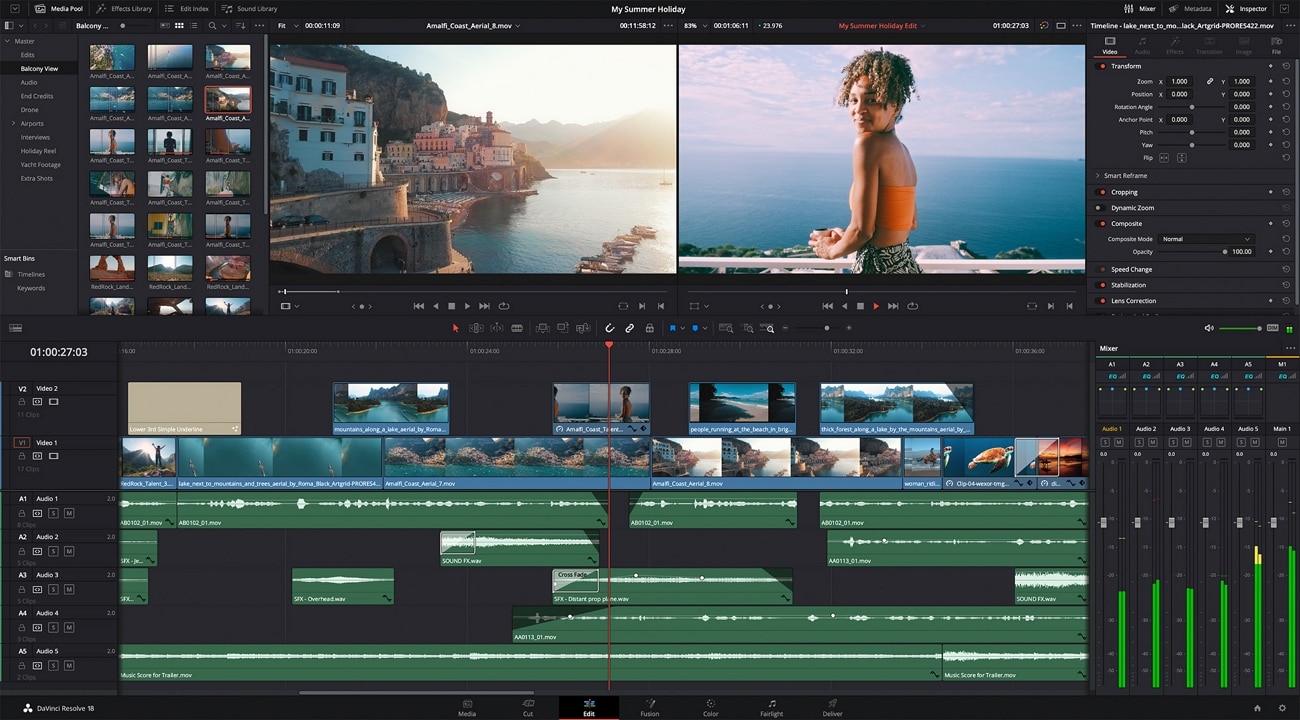
第二部分:DaVinci Resolve 影片如何添加動態模糊效果
DaVinci Resolve可以專業地為您的影片增添動態模糊效果,讓畫面更加平滑。想要使用 DaVinci 的動態模糊效果,有兩種有效的方法。如果你想深入了解這些方法,請務必仔細閱讀本節內容:
1. Fusion 頁面
DaVinci Resolve 擁有多個專用頁面,如 Fusion 頁面,供不同用途使用。如果您有興趣了解如何在 Fusion 頁面中新增動態模糊效果,請詳細閱讀以下說明。
DaVinci 中的 Fusion 頁面是什麼?
Fusion 頁面提供了眾多引人注目的視覺效果,讓您能為影片注入新的視覺角度。這個頁面擁有各種動態圖形和視覺效果,讓您可以使用修飾和修復工具輕鬆實現影片效果。
透過在Fusion頁面上將圖像、效果和動畫結合,您可以輕鬆地創建出個性豐富、充滿活力的效果。想要在 Fusion 頁面上新增動態模糊效果,請按照以下簡單步驟進行操作:
步驟一:進入 DaVinci Resolve 工具並導入您的影片。然後打開 Fusion 頁面,同時按下「Shift」和「空白鍵Spacebar」以啟動搜尋框。在搜尋框中輸入「Motion」,然後從結果中選擇「Motion Blur」。選擇後,點擊「新增Add」按鈕。
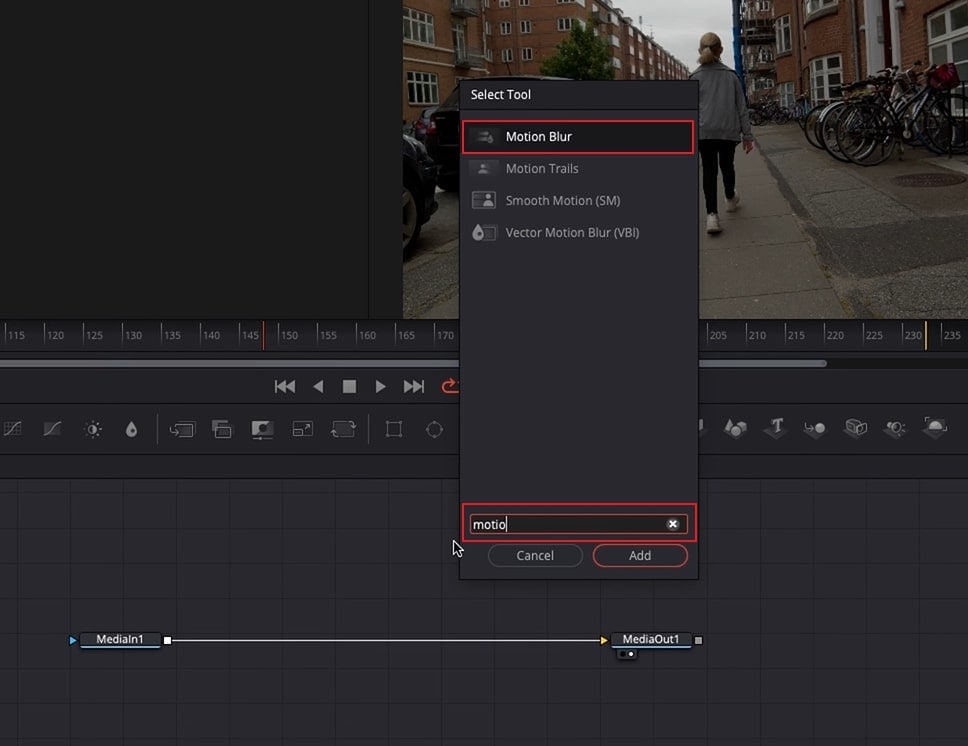
步驟二:您現在將在介面上看到動態模糊節點。將此節點拖曳到「媒體輸入Media in」和「媒體輸出Media Out」的中心位置。透過選擇動態模糊節點,您可以從正確的方向調整設定。
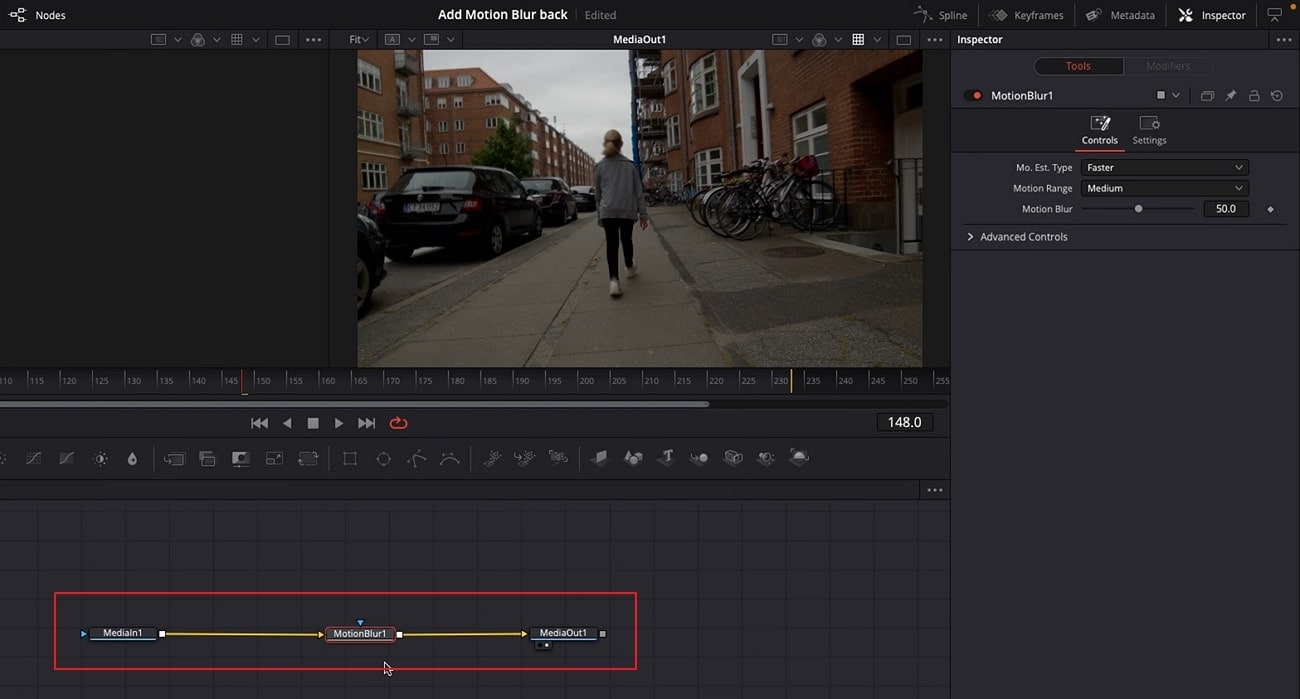
步驟三:若您希望添加更多增強功能,可刪除動態模糊節點後,新增一個「背景Background」節點,再將其連接至媒體輸入和媒體輸出節點。接著,進入「設定Settings」介面,選取動態模糊方塊,調整其元素,如品質、快門角度等。
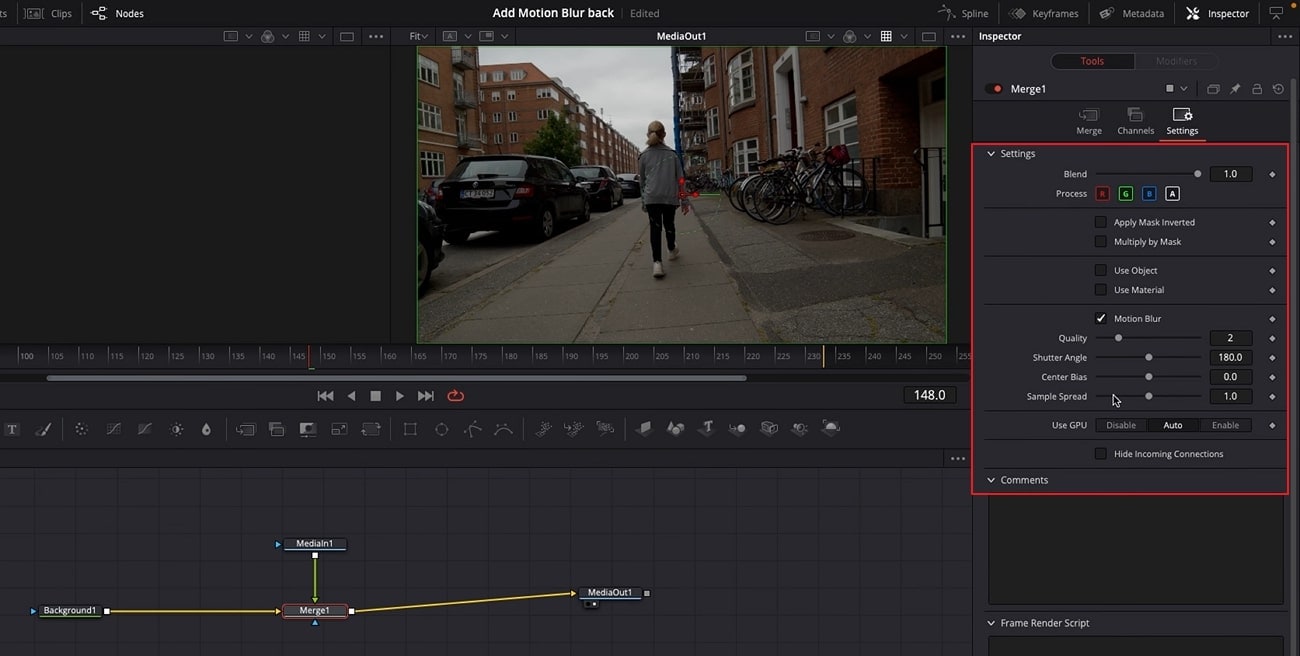
2. 編輯頁面
在 DaVinci Resolve 中的編輯頁面,您可完全自由在影片中加入轉場、標題和效果。這個頁面上,您可以高效地進行剪輯的替換、插入、覆疊和修剪。此外,您還能夠在編輯頁面上添加 2D 和 3D 標題。
如果您希望在 DaVinci Resolve 添加動態模糊效果,將極大提升您的工作效率。因為在 DaVinci 中,您可以直接將動態模糊效果拖曳至編輯區域,這將極大提升您的編輯速度。若要在編輯頁面中新增動態模糊,請按照以下步驟進行操作:
步驟一:進入DaVinci Resolve後,打開其編輯頁面並上傳影片。完成後,前往「效果庫Effects Library」並選擇「Open FX」。接著,在搜尋欄輸入「Motion Blur」,從結果中選擇動態模糊並將其應用到時間軸上。
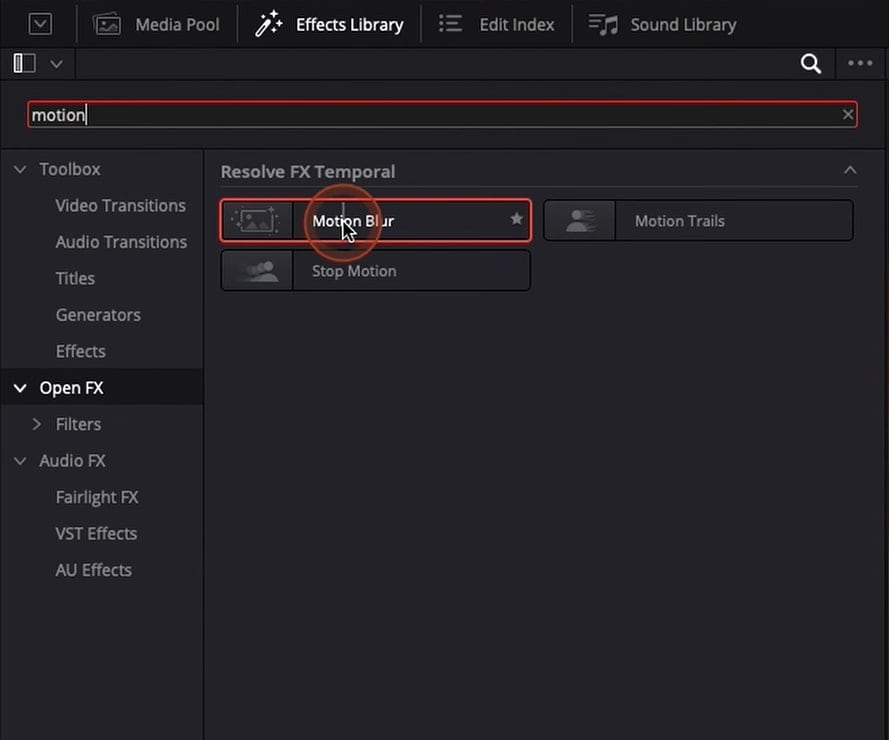
步驟二:在右側選擇「效果Effect」選項卡,然後您將能夠修改範圍、模糊值和其他元素。

加碼技巧 - 使用 DaVinci Resolve 替代方案添加動態模糊
您需要比 DaVinci Resolve 更優秀的動態模糊工具嗎?Filmora 提供了一個設計精美且易於使用的介面,讓您能夠輕鬆進行完美的影片編輯。在這個平台上,您可以無縫地對影片進行轉場和效果的添加,使其更具視覺吸引力。同時,您也可以輕鬆地在影片中添加音效,讓整個製作過程更加順暢。
Filmora不僅提供高級功能,還能夠執行基本操作。您可以進行精確的剪切、修剪、分割、合併和裁剪影片。此外,您還可以利用其豐富的素材庫從頭開始建立動畫影片。因此,Filmora是一款完整的專業軟體,能夠高效地提升影片的品質。
在 Wondershare Filmora 中加入動態模糊效果的步驟
如果您是初學者,請按照以下步驟為您的影片添加動態模糊效果:
步驟一:創建一個新專案
啟動Filmora後,點擊「新專案」按鈕,開啟一個新的介面。在專案媒體上,導入所需的媒體檔案,然後將其拖曳到時間軸上。
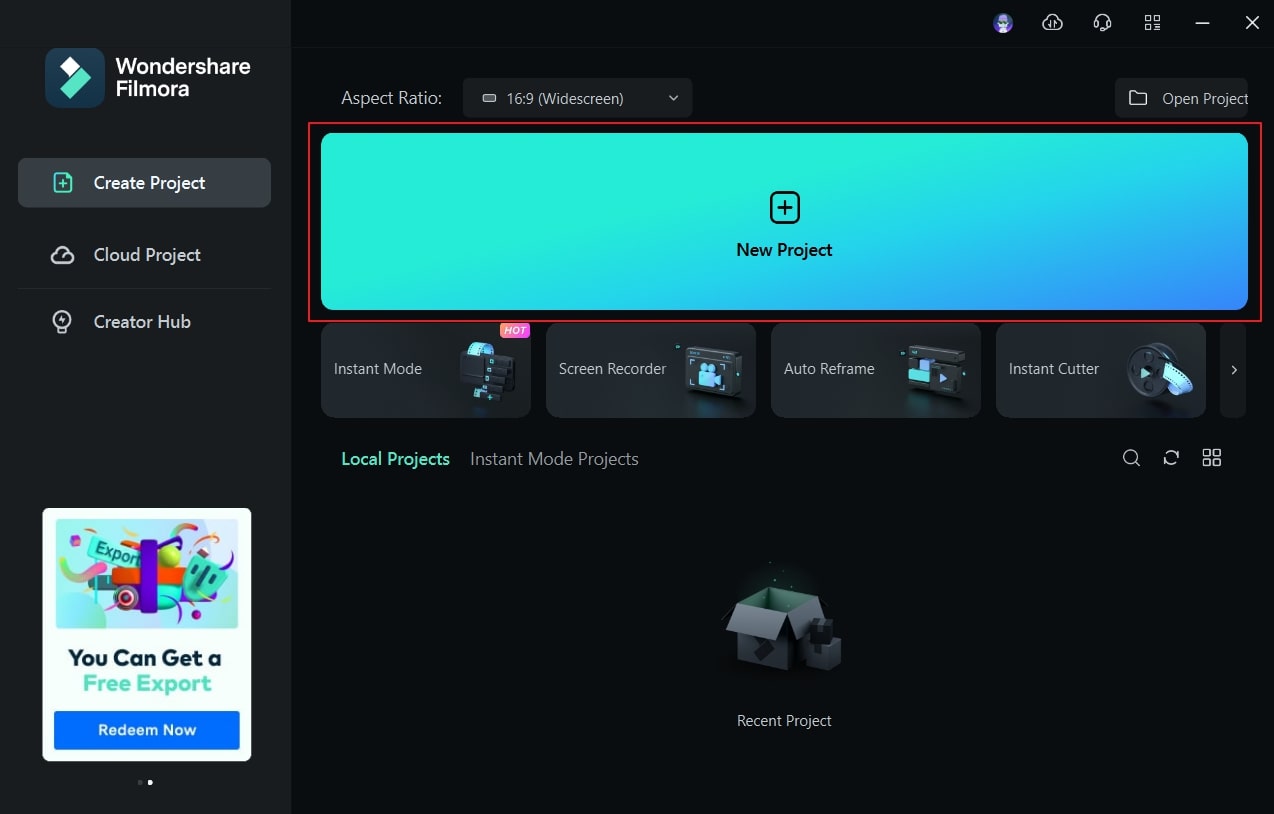
步驟二:選擇動態模糊效果
現在轉到「效果Effects」選項卡,在搜尋欄中輸入「模糊」以獲得Filmora的所有模糊效果。選擇您的選項並將效果應用到時間軸。
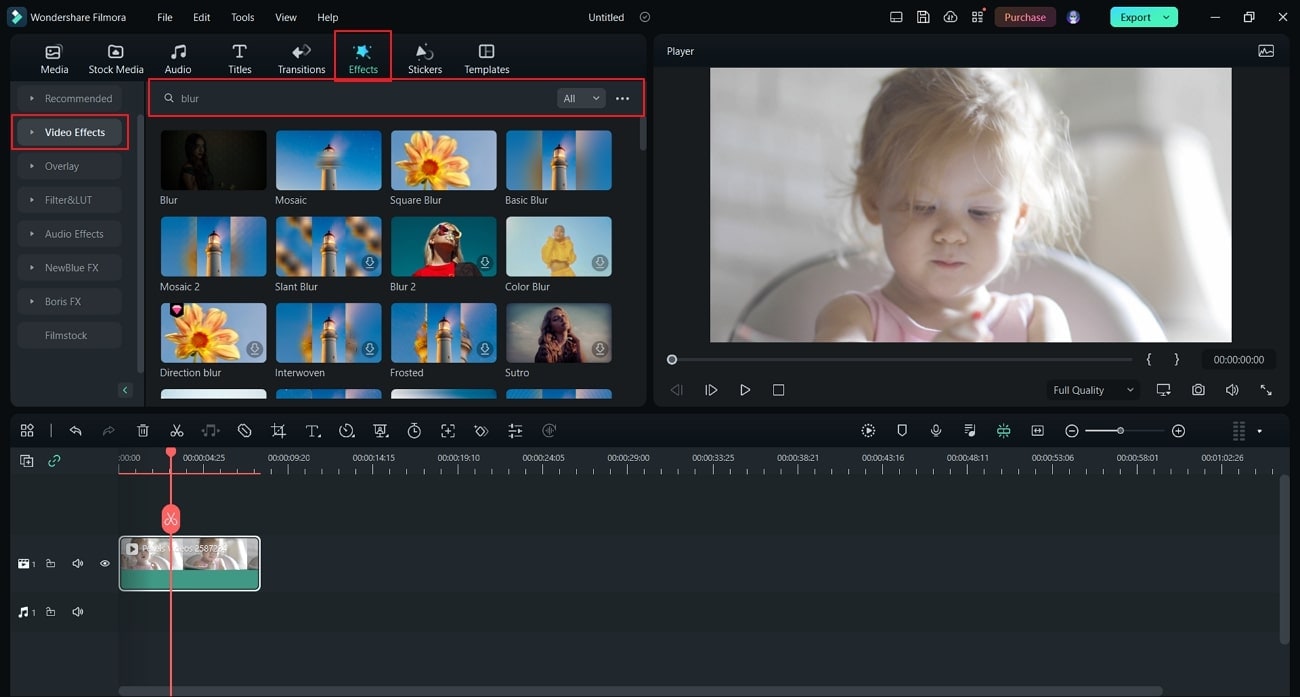
步驟三:添加溶解轉場
您也可以透過在「轉場」中搜尋「溶解」來新增轉場,以平滑您的影片。您可以在預覽視窗中看到最終結果。
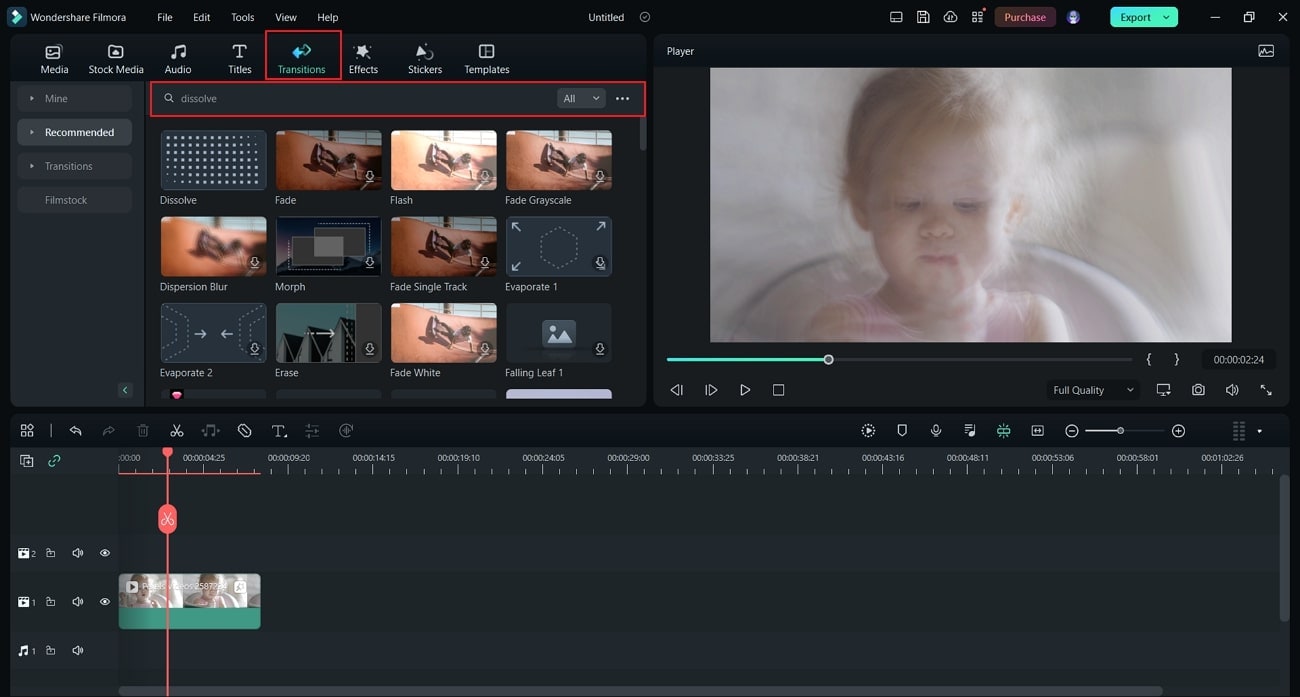
結論
您是否想要在影片中添加動態模糊效果?如果您對如何創造專業的動態模糊效果感到困惑,這篇文章將為您提供完整的指導。我們將使用 DaVinci Resolve 實現動態模糊效果。但是,如果您認為 DaVinci Resolve 的介面過於複雜,您可以嘗試它的最佳替代品 Wondershare Filmora。



